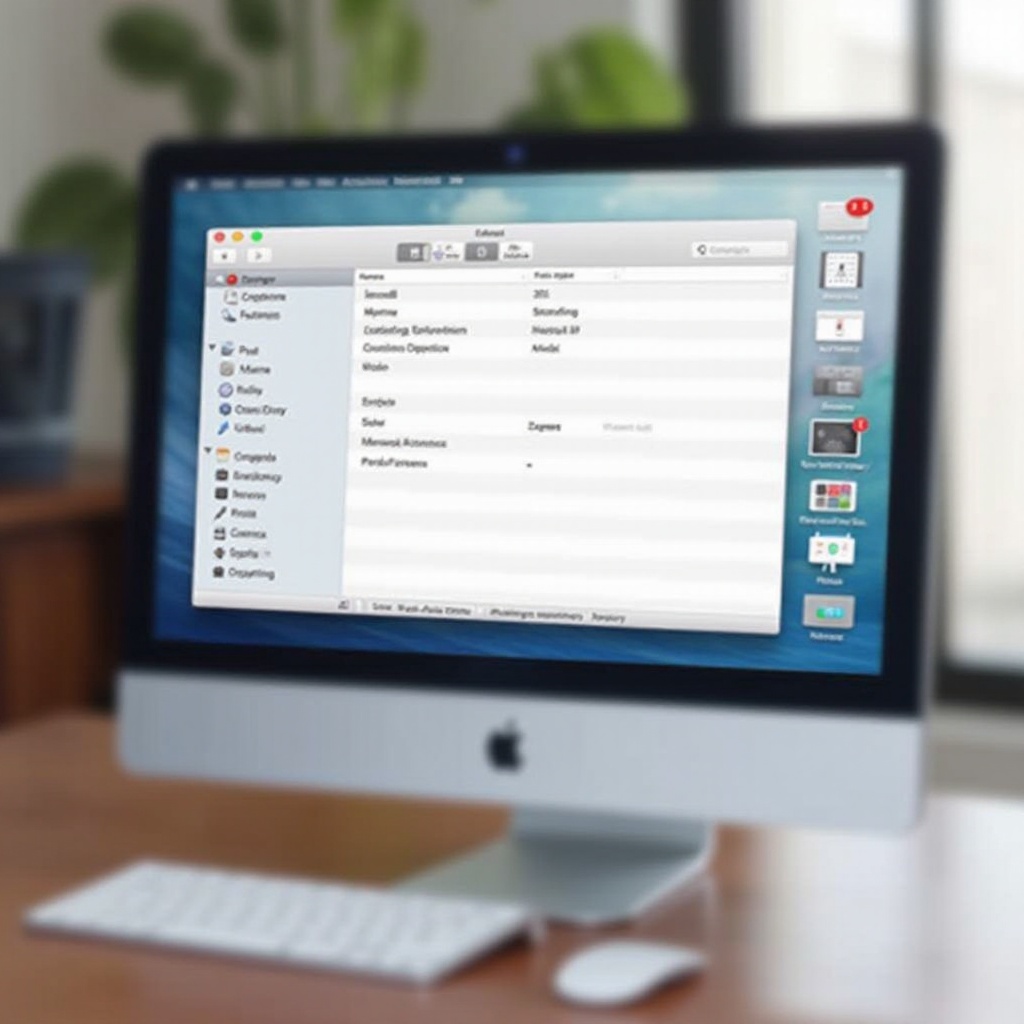Введение
Возникновение проблемы, когда ваш монитор Acer не включается, может стать неожиданным перерывом как для работы, так и для досуга. Мониторы являются важными компонентами любой компьютерной системы, и их отказ от включения может вызвать значительное разочарование. Поэтому решение этой проблемы требует систематического и детального подхода. В этом руководстве мы рассмотрим возможные причины этой проблемы и предоставим пошаговые решения, чтобы помочь вам с ней справиться. Мы начнем с начальных, простых проверок и перейдем к более детальным методам устранения неполадок. Это руководство поможет вам оценить подключение питания, исследовать настройки монитора и определить, когда следует обратиться за профессиональной помощью. Прежде чем углубляться в более глубокое расследование, давайте начнем с решения основных вопросов питания.

Основные проверки питания
Обеспечение правильного питания
Чтобы начать процесс устранения неполадок, начните с подтверждения питания вашего монитора Acer. Следуйте этим основным шагам:
-
Проверка кабеля питания: сначала убедитесь, что кабель питания надежно подключен как к монитору, так и к розетке. Если у вас есть запасной кабель, попробуйте поменять его, так как неисправный кабель может препятствовать включению монитора.
-
Проверка розетки: убедитесь, что розетка работает правильно, проверив ее с помощью другого устройства, например, лампы или зарядного устройства для телефона. Если розетка не работает, попробуйте подключить монитор к другой розетке.
После исключения проблем с питанием вы можете с уверенностью продолжить устранение неполадок. Если все в порядке, пора оценить работоспособность кнопки питания.
Проверка работоспособности кнопки питания
Иногда может быть виновата сама кнопка питания. Вот как вы можете проверить ее работоспособность:
-
Физический осмотр: проверьте кнопку питания на наличие видимых повреждений. Если она кажется свободной или не издает обычного щелчка, она может быть сломана.
-
Индикатор монитора: посмотрите, загорается ли индикатор монитора, когда вы нажимаете кнопку питания. Если индикатор не включается, это может указывать на внутреннюю проблему.
Если кнопка питания в порядке, но монитор остается неактивным, проверка кабелей и соединений может дать дальнейшие подсказки.
Проверка кабелей и соединений
Проверка видеокабелей и кабелей питания
Кабели играют важную роль в доставке питания и передаче видеосигналов на ваш монитор. Вот как их анализировать:
-
Проверка видеокабеля: убедитесь, что видеокабель надежно подключен как к монитору, так и к вашему компьютеру. Если у вас есть другой кабель, попробуйте его, чтобы исключить неисправный кабель.
-
Состояние кабеля: проверьте кабели на наличие признаков износа, таких как потертости или разрывы. Поврежденные кабели требуют немедленной замены, чтобы предотвратить возможные сбои.
Если с кабелями все в порядке, рассмотрите возможность использования альтернативных сценариев ввода.
Тестирование альтернативных входов
Различные источники ввода могут помочь определить проблему:
-
Переключение источника ввода: если ваш монитор поддерживает несколько типов ввода (например, HDMI, VGA, DVI), переключитесь на другой источник и посмотрите, появится ли изображение.
-
Смена устройств: протестируйте монитор с другим компьютером или устройством, чтобы определить, заключается ли проблема в самом мониторе или в исходном устройстве.
После того как соединения будут проверены как стабильные, следующим логическим шагом будет настройка параметров монитора.

Настройки и конфигурация монитора
Настройка параметров отображения
Параметры отображения иногда могут мешать работе монитора. Вот что нужно проверить:
-
Доступ к меню отображения: используйте меню на экране (OSD) вашего монитора, чтобы получить доступ к параметрам отображения. Убедитесь, что выбран правильный источник ввода.
-
Настройка яркости и контрастности: установите средние уровни яркости и контрастности, так как крайние значения могут мешать работе.
Если изменение параметров не решает проблему, рассмотрите возможность выполнения сброса настроек до заводских.
Выполнение сброса до заводских настроек
Сброс до заводских настроек может вернуть монитор к исходным настройкам, что может решить программные сбои:
-
Поиск опции сброса: найдите опцию сброса до заводских настроек в меню OSD, обычно в разделе “Настройки” или “Система”.
-
Подтверждение сброса: следуйте инструкциям, чтобы выполнить сброс до заводских настроек. Этот шаг может помочь в решении проблем, вызванных некорректными настройками.
Если сброс до заводских настроек не оживляет ваш монитор, возможно, следующим шагом будет проверка конфигурации компьютера и программного обеспечения.
Рассмотрение компьютера и программного обеспечения
Обновление драйверов монитора
Иногда устаревшие драйверы могут вызвать проблемы с монитором. Вот как их актуализировать:
-
Диспетчер устройств: откройте диспетчер устройств на вашем компьютере и найдите ваш монитор в разделе “Мониторы”.
-
Обновление драйвера: щелкните правой кнопкой мыши на значке монитора и выберите “Обновить драйвер”. Следуйте инструкциям для поиска обновлений в интернете.
Обновление устаревших драйверов может решить множество проблем, связанных с дисплеем. Если проблема с монитором сохраняется, следующий шаг включает проверку совместимости системы.
Проверка совместимости системы
Ваша система может быть несовместима с настройками монитора:
-
Настройки разрешения: убедитесь, что настройки дисплея вашего компьютера соответствуют поддерживаемому разрешению вашего монитора.
-
Совместимость аппаратного обеспечения: проверьте, поддерживает ли ваша видеокарта характеристики вашего монитора.
После исключения проблем с совместимостью системы последний шаг включает использование продвинутых процедур устранения неполадок.
Продвинутые методы устранения неполадок
Тестирование с альтернативными устройствами
Тестирование вашего монитора с различными устройствами помогает изолировать проблему:
- Подключение к другому устройству: используйте другой компьютер, ноутбук или устройство, чтобы увидеть, показывает ли монитор изображение. Это поможет определить, заключающиеся ли проблема в мониторе или в исходном устройстве.
Если монитор работает с другим устройством, возможно, потребуется углубленное изучение конфигурации вашей системы.
Оценка BIOS и конфигурации системы
Ошибочные настройки BIOS могут привести к проблемам с отображением:
-
Доступ к BIOS: перезапустите ваш компьютер и войдите в BIOS/UEFI, нажав определенную клавишу (например, F2, Delete или Esc).
-
Проверка настроек отображения: проверьте настройки отображения в BIOS. Убедитесь, что основное выходное устройство отображения правильно выстроено.
Эти продвинутые шаги помогают определить, являютесь ли проблему аппаратные проблемы или настройки. Если ни одно решение не представляется жизнеспособным, может потребоваться профессиональная помощь.
Когда обращаться за профессиональной помощью
Если шаги по устранению неполадок не возвращают ваш монитор Acer в рабочее состояние, может потребоваться консультация профессионального техника. Профессиональная диагностика и ремонт обеспечивают тщательное и безопасное обращение с вашим оборудованием.

Заключение
Решение проблемы неотвечающего монитора Acer требует структурированного и методичного подхода, начиная с основных проверок и переходя к более сложным методикам. Систематически следуя этим шагам, вы можете сузить круг возможных проблем и эффективно их устранить. Если проблема продолжается, рекомендуется обратиться за профессиональной помощью.
Часто задаваемые вопросы
Почему мой монитор Acer имеет питание, но не отображает изображение?
Проверьте подключения видео кабеля, настройки входного источника и убедитесь, что ваш компьютер работает корректно.
Как выполнить сброс настроек до заводских на моем мониторе Acer?
Используйте меню OSD монитора, чтобы найти и активировать опцию сброса настроек в разделе общих или системных настроек.
Что делать, если мой монитор Acer постоянно включается и выключается?
Убедитесь, что все подключения надежны, обновите драйверы и проверьте стабильность питания.